Hiện nay có rất nhiều phần mềm hỗ trợ chúng ta ghi đĩa CD/ DVD nhanh chóng, miễn phí có mà trả phí thì cũng rất nhiều.
Tính chất của các phần mềm trả phí không cần phải nói thì các bạn cũng hiểu là nó đa năng và chuyên nghiệp hơn các phần mềm FREE nhiều rồi.
Nhưng nếu như bạn chỉ có nhu cầu sử dụng phần mềm đó để ghi nhạc ra đĩa thôi thì cũng không cần thiết phải sử dụng đến các phần mềm trả phí đắt tiền làm gì cả.
Trong bài viết này, blogchiasekienthuc.com sẽ chia sẻ với các bạn top những phần mềm ghi đĩa tốt nhất hiện nay, cả phần mềm trả phí và miễn phí để các bạn có thể lựa chọn phù hợp với nhu cầu sử dụng của mình.
Okey ! giờ chúng ta sẽ bắt đầu ngay nhé, trước tiên mình sẽ giới thiệu các phần mềm miễn phí trước, ưu tiên FREE 😀
Mục Lục Nội Dung
I. PHẦN MỀM GHI ĐĨA CD, DVD MIỄN PHÍ (FREE)
Đọc thêm:
- Hướng dẫn ghi đĩa CD / VCD/ DVD không cần phần mềm !
- Hướng dẫn chuyển đổi định dạng video toàn tập (✔)
- Hướng dẫn tách nhạc MP3 từ Video nhanh và đơn giản nhất
#1. Ashampoo® Burning Studio FREE
Ashampoo® Burning Studio FREE là một phiên bản miễn phí mà hãng phần mềm Ashampoo cung cấp cho người dùng sử dụng.
+) Ưu điểm:
- Dễ sử dụng, hỗ trợ tiếng việt và chất lượng cũng khá tốt.
- Giao diện thì đẹp tuyệt vời, đây là phần mềm mà mình thích nhất và cũng đang sử dụng phần mềm này.
+) Nhược điểm:
- Quá trình cài đặt hơi mất thời gian, mặc dù là miễn phí nhưng phần mềm bắt chúng ta get key từ trang chủ của nó, và bạn phải có kết nối internet mới có thể lấy key được.
1.1. Download phần mềm Burning Studio FREE mới nhất
Trang chủ: www.ashampoo.com
Link download / Link dự phòng
1.2. Hướng dẫn cài đặt và kích hoạt Ashampoo Burning Studio FREE
Sau khi tải file cài đặt về, bạn chạy file đó và cài đặt như bình thường, nhưng đến bước nhập mã bản quyền như hình bên dưới thì bạn hãy nhấp vào lựa chọn “Nhập key kích hoạt miễn phí”
Tiếp theo, chương trình sẽ tự động mở ra một đường link trong trình duyệt web của bạn.
Tại đây bạn hãy nhập địa chỉ email của bạn vào, hãy nhập thật chính xác nhé vì chương trình sẽ gửi key vào trong địa chỉ email này của bạn.
Okey, sau khi đã nhấn vào Request full version key thì bạn hãy vào địa chỉ email mà bạn vừa đăng ký nhận key.
Và hãy kiểm tra trong mục Quảng cáo sẽ thấy email của Ashampoo Account-Team. Bạn hãy nhấn vào đường link họ gửi cho bạn.
Lúc này, chúng ta sẽ được đưa đến một giao diện mới, tại đây bạn hãy hoàn thành nốt các bước còn lại, hãy nhập các thông tin mà họ yêu cầu và nhấn Next để nhận Key.
Sau khi đã lấy được key thì bạn hãy quay trở lại giao diện của phần mềm Ashampoo Burning Studio FREE. Bạn hãy nhập key vào và nhấn Kích hoạt ! để thực hiện.
Okey ! bạn hãy tiến hành cài đăt tiếp, nhấn Next => Next là xong thôi. Và đây là giao diện của phần mềm ghi đĩa miễn phí Ashampoo Burning Studio.
#2. Nero Free (Miễn phí hoàn toàn)
Trước kia, khi vẫn còn rất ít phần mềm hỗ trợ cho việc ghi đĩa, sao lưu dữ liệu ra đĩa thì cái tên Nero thật đình đám và phải nói là nó rất nổi tiếng thời bấy giờ.
Ngay cả cho tới thời điểm hiện tại thì nó vẫn giữ được “phong độ” của mình, ý mình là bản PRO của họ ý, trước đây họ chỉ phát hành bản trả phí thôi, tức là người dùng phải mất tiền thì mới có thể sử dụng được sản phẩm này.
Tuy nhiên năm 2014 đã có chút thay đổi, chắc là do cạnh tranh cao và họ muốn mở rộng thị trường hơn nữa nên hãng này đã quyết định tung ra bản Nero Free, bản miễn phí hoàn toàn và mình thực sư đánh giá cao ngay cả bản miễn phí của họ.
Nhưng tin buồn là đến năm 2016 này họ đã tiến hành loại bỏ bản Free đi, tuy nhiên chúng ta vẫn có thể sử dụng bản Nero Free mà họ đã cung cấp trươc đó.
2.1. Tính năng chính của Nero Free?
Do đây là phiên bản miễn phí nên tính năng của nó khá hạn chế, chỉ đơn giản là giúp bạn ghi đĩa CD/ DVD, Rip đĩa và sao chép dữ liệu vào đĩa mà thôi.
+) Ưu điểm:
- Giao diện đẹp, đơn giản và dễ sử dụng. Và quan trọng là nó hoạt động khá ổn định và ít khi gây ra lỗi trong quá trình ghi.
+) Nhược điểm:
- Trong quá trình ghi đĩa, Nero Free chiếm khá nhiều tài nguyên hệ thống của bạn, tuy nhiên với thời buổi công nghệ như hiện nay thì cấu hình của các dòng Laptop và PC sẽ dư sức chạy 😀 Một cái nữa là dung lượng nặng hơn các phần mềm cùng chức năng khác.
2.2. Download Nero 9 Free
Trang chủ: nero.com
Link dự phòng / Link dự phòng
Note: Mặc dù, trước kia Nero có cung cấp cho chúng ta 2 phiên bản miễn phí đó là Nero 9 và Nero 10.
Tuy nhiên phiên bản Nero 10 trong quá trình cài đặt họ ép người dùng cài thêm các công cụ phần mềm của hãng thứ 3, làm rác máy tính. Mà tính năng thì cũng chả khác gì mấy, chính vì thế mình khuyến khích các bạn sẽ dụng bản Nero 9 Free sẽ tốt hơn.
2.3. Hướng dẫn cài đặt Nero 9 Free
Sau khi tải về bạn tiến hành cài đặt file như bình thường, nhưng chú ý đến phần Install of Nero Ask Toolbar bạn nhớ tích vào dòng Install Nero without the Ask Toolbar để không bị cài thêm công cụ không mong muốn vào máy tính nhé.
Đọc thêm: [Tut] Kinh nghiệm cài đặt phần mềm để không bị nhiễm adware
Tiếp theo bạn cứ nhấn Next => Next cho đến khi hoàn thành thôi. Quá trình cài đặt kết thúc bạn nhấn vào Exit để thoát ra.
Okay ! lúc này sẽ xuất hiện 1 biểu tượng icon Nero ngoài màn hình Desktop bạn hãy nháy đúp chuột để khởi động chương trình lên.
Trong lần khởi động đầu tiên nó sẽ bắt bạn nhập các thông tin và kích hoạt bản quyền.
Tuy nhiên đó chỉ là hình thức thôi, bạn cứ nhập thông tin vào và nhấn vào Register Now. Nó sẽ thông báo kích hoạt bản quyền thất bại, tuy nhiên bạn vẫn sử dụng được bình thường.
Đây là giao diện chính của phần mềm Nero phiên bản miễn phí. Nhìn rất đơn giản và dễ hiểu đúng không nào 😀
Note: Trong bài viết này mình chỉ gới thiệu các phần mềm ghi đĩa thôi nên sẽ không hướng dẫn chi tiết các bước ghi đĩa, căn bản là nó cũng khá đơn giản và mình sẽ hướng dẫn trong một bài viết khác, có lẽ là sau bài viết này 😀
#3. BurnAware miễn phí
BurnAware là một phần mềm khá nhẹ hỗ trợ người dùng ghi đĩa, sao lưu dữ liệu ra đĩa, sao chép hình ảnh, video…. vào đĩa DVD/CD và Blu-ray nhanh chóng.
Mặc dù là phiên bản miễn phí nhưng họ cung cấp khá nhiều tính năng hay cho chúng ta ví dụ như:
- Ghi tập tin của bạn vào đĩa CD, DVD hoặc Blu-ray
- Tạo khả năng khởi động của đĩa CD và DVD, làm đĩa boot cứu hộ thì tuyệt vời 😀
- Tạo audio CD và đĩa nhạc MP3.
- Xóa đĩa ghi lại, xác minh đĩa, hiển thị chi tiết Disc/ Drive.
- Hỗ trợ burn liên tục trên nhiều đĩa CD, DVD và Blu-ray.
- Bạn có thể so sánh bản miễn phí với các bản cao cấp khác của họ tại đây.
3.1. Download BurnAware Free mới nhất
Trang chủ: www.burnaware.com
Link trực tiếp / Vào trang chủ để tải về
Note: Sau khi tải về các bạn tiến hành cài đặt vào máy tính, quá trình cài đặt rất đơn giản nhưng lưu ý trong quá trình cài đặt nhé, bỏ tích nhưng phần mềm không mong muốn (nếu có) trong quá trình cài đặt.
Giao diện rất trực quan và đơn giản, sử dụng tính năng nào thì click vào để sử dụng thôi, không thể đơn giản hơn đúng không nào 😀
+) Ưu điểm: Giao diện đơn giản, miễn phí và dễ sử dụng.
+) Nhược điểm: Chưa nghĩ ra.
Có 4 cột chính đó là Data, Multimedia, Disc Images và Utilities bạn có thể hiểu như sau:
- Data: Hỗ trợ ghi dữ liệu ra đĩa CD/ DVD và Bluray.
- Multimedia: Cho phép bạn ghi đĩa nhạc, video DVD …
- Disk Image: Ghi file iso, sử dụng tính năng này để tạo đĩa khởi động, đĩa boot…
- Utilities: Cho phép bạn xóa dữ liệu trên đĩa, xem thông tin đĩa và xác nhận đĩa…
#4. StartBurn Free
Đây cũng là một phần mềm ghi đĩa khá hay, nói chung là tính năng thì cũng tương tự như các phần mềm bên trên thôi nên mình không nhắc lại nữa nhé, mỏi tay lắm.
+) Ưu điểm:
- Hỗ trợ bản miễn phí, cung cấp cả bản setup (cài đặt) và bản Portable (không cần cài đặt)
- Giao diện đơn giản, hỗ trợ ngôn ngữ Tiếng Việt nên rất dễ sử dụng.
+) Nhược điểm:
- Chưa nghĩ ra.
4.1. Download StartBurn miễn phí
Trang chủ: www.starburnsoftware.com
Link bản Setup / Link bản Portable – hoặc bạn hãy vào đây để tải về.
Note: Sau khi tải về các bạn tiến hành cài đặt như các phần mềm khác, trong quá trình cài đặt sẽ không có các phần mềm kèm theo nên bạn yên tâm.
Đây là giao diện chính của phần mềm StartBurn:
Nếu như bạn muốn chuyển về ngôn ngữ Tiếng Việt thì hãy nhấn vào Settings => chọn tab Language => cuối cùng chọn ngôn ngữ Việt => và nhấn OK là xong.
Giao diện StartBurn Tiếng Việt cho các bạn.
Trong đó:
- Ghi dữ liệu: Cho phép bạn tạo và ghi dữ liệu ra đĩa CD/ DVD nhanh chóng.
- Ghi âm thanh: Cho phép ghi các file Audio ra đĩa để phát nhạc.
- Ghi DVD: Hỗ trợ các bạn ghi dữ liệu ra file có định dạng DVD.
- Ghi ảnh: Hỗ trợ ghi file có định dạng hình ảnh ra đĩa.
- Ghi VCD: Ghi dữ liệu ra đĩa có định dạng VCD.
- Chuyển đổi âm thanh: Hỗ trợ bạn chuyển đổi các định dạng trong kiểu file Audio.
- …….. các bạn tự tìm hiểu và trải nghiệm thêm nhé.
#5. CDBurnerXP
Đây là một phần mềm miễn phí hoàn toàn và cũng khá tuyệt vời trong việc ghi đĩa.
+) Ưu điểm:
- Giao diện đơn giản, dễ sử dụng.
- Hỗ trợ phiên bản Portable.
- Chạy được trên tất cả các phiên bản Windows hiện nay….
5.1. Download CDBurnerXP mới nhất
Trang chủ: cdburnerxp.se
Link bản Setup / Link bản Portable — hoặc các bạn có thể vào đây để tải.
Note: Lưu ý trong qua trình cài đặt, bạn nhớ bỏ tích ở dòng cài đặt thêm phần mềm/ công cụ thứ 3 nhé. Đừng cắm đầu cắm cổ nhấn Next đấy nhé.
Tips: Các tính năng tương tự như các phần mềm bên trên, nếu như ban chưa biết thì đọc lại các phần mềm bên trên nhé.
#6. ImgBurn miễn phí
ImgBurn là phần mềm ghi đĩa được khá nhiều người ưa chuông. Với phần mềm ImgBurn bạn có thể làm được những việc như sau:
- Write image file to disc: Ghi file ảnh ra đĩa, ghi đĩa nhạc..
- Write file/ folders to disc: Ghi file, thư mục ra đĩa để lưu trữ.
- Create image file from disc: Hỗ trợ tạo file ảnh từ đĩa.
- Create image file from file/files: Tại file ảnh từ files hoặc thư mục.
- Verify disc: Xác thực đĩa.
Download ImgBurn mới nhất
Trang chủ: www.imgburn.com
Link download/ Link trực tiếp – hoặc bạn vào đây để lấy link tải.
Link tải bản Portable (không cần cài đặt): Link tải / Link dự phòng
II. PHẦN MỀM GHI ĐĨA CD / VCD / DVD TRẢ PHÍ TỐT NHẤT
Vẫn là mấy cái tên quen thuộc phía trên nhưng là phiên bản trả phí, nếu như bạn chỉ chơi, thi thoảng mới ghi một vài cái đĩa thôi thì có thể tải những bản trả phí này về để dùng tạm vì thường thì họ sẽ cho phép bạn sử dụng miễn phí trong vòng 30 ngày.
Đứng đầu trong danh sách phần mềm ghi đĩa trả phí tốt nhất là NERO với đầy đủ các tính năng cao cấp.
Trang chủ: nero.com
Note: Nero Premium là phiên bản cao cấp nhất của Nero và nó chứa đầy đủ chức năng. Còn nếu như bạn chỉ có nhu cầu burn đĩa không thôi thì nên mua bản Nero Burning ROM cho nó rẻ.
Tham khảo thêm thông tin từ trang chủ nhé, và các bạn có thể vào đây để tải về phiên bản mà bạn muốn.
#2. Ashampoo® Burning Studio Pro
Đây là một phần mềm cũng rất tuyệt vời, phần mềm miễn phí của họ đã khá ngon rồi nên chắc chắn bản PRO cũng không phải dạng vừa đâu 😀
- Trang chủ: www.ashampoo.com
- Ashampoo® Burning Studio PRO: Link từ trang chủ
Đó là 2 phần mềm trả phí mà mình thấy hay nhất, ngoài ra bạn có thể tham khảo thêm các phiên bản trả phí của các phần mềm miễn phí mình đã giới thiệu bên trên.
III. Lời kết
Trên đây là 6 phần mềm ghi đĩa tốt nhất hiện nay mà mình biết đến và đã từng sử dụng qua chúng. Còn bạn thì sao? bạn thường dùng phần mềm nào để ghi đĩa ? hãy chia sẻ kinh nghiệm của bạn cho mọi người cùng sử dụng nữa nhé.
Hi vọng bài viết sẽ hữu ích với bạn, chúc các bạn thành công !
Kiên Nguyễn – Blogchiasekienthuc.com
 Blog Chia Sẻ Kiến Thức Máy tính – Công nghệ & Cuộc sống
Blog Chia Sẻ Kiến Thức Máy tính – Công nghệ & Cuộc sống
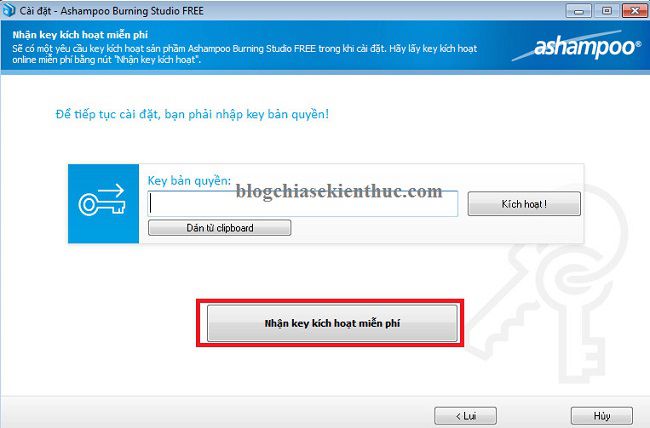
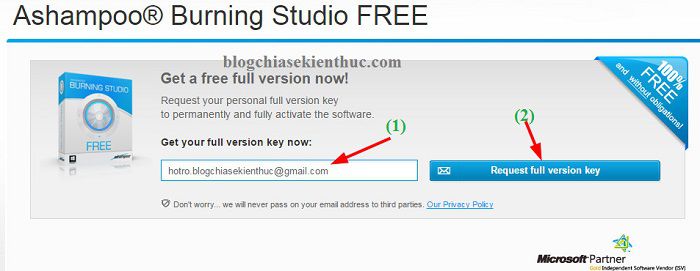
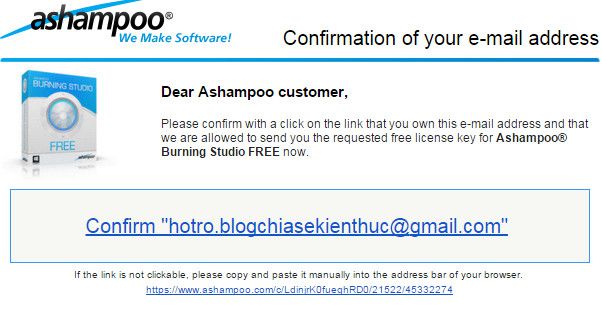
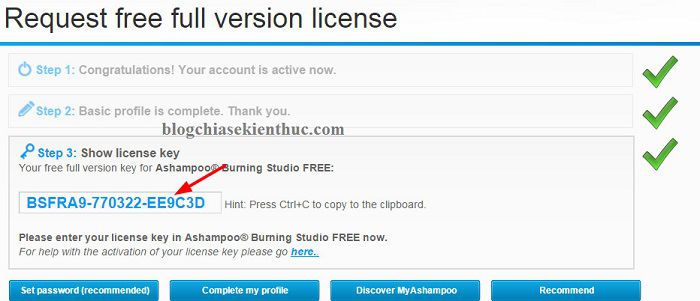
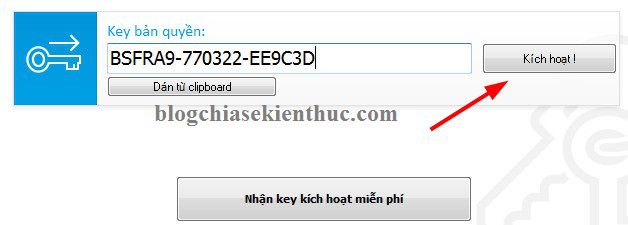
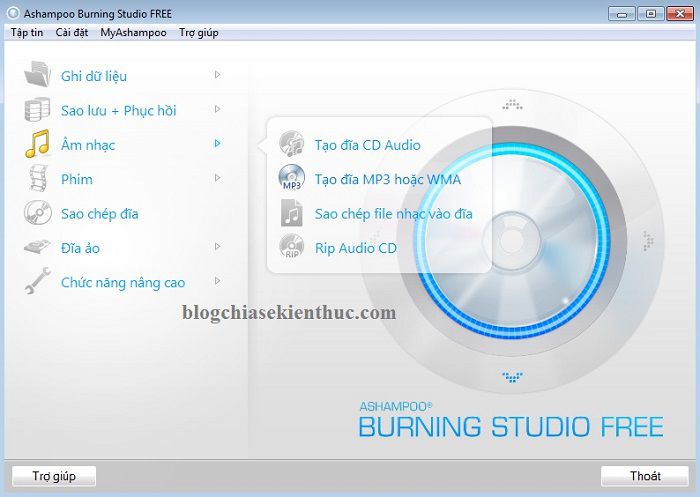
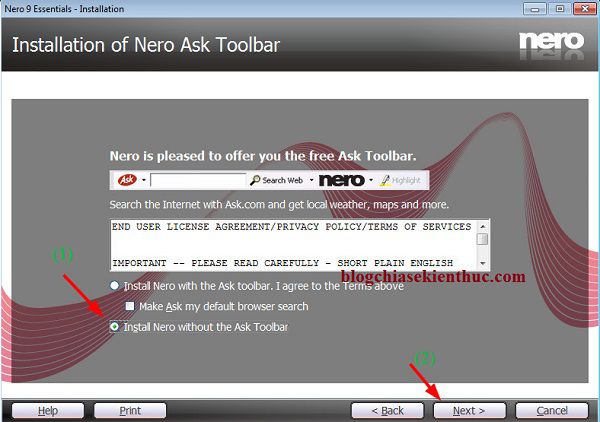
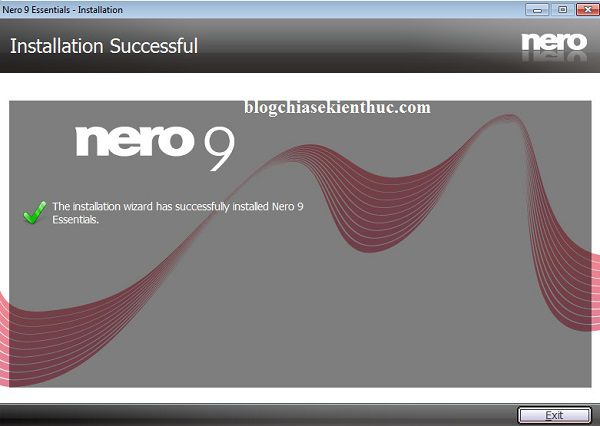
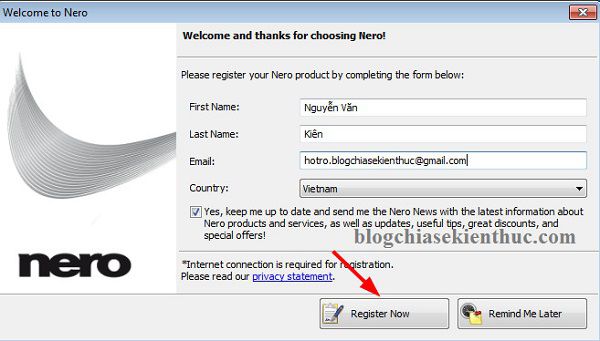
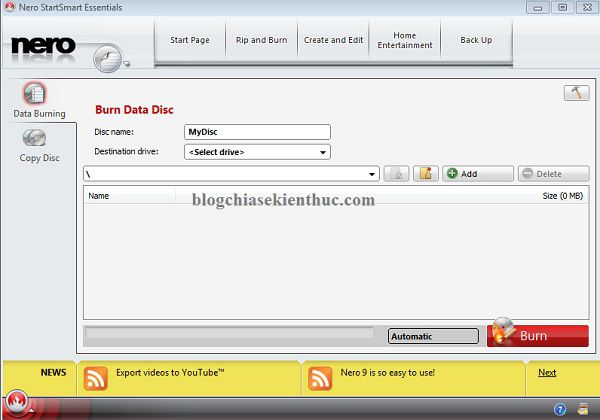
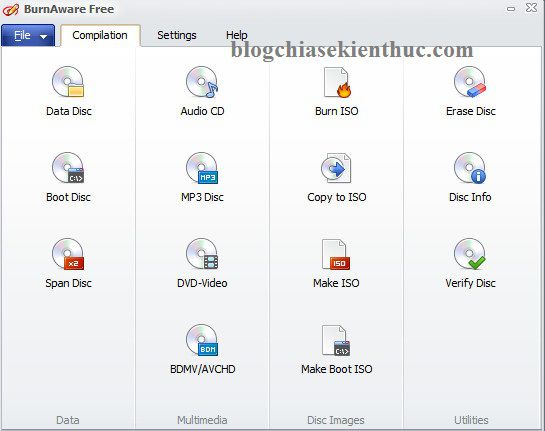
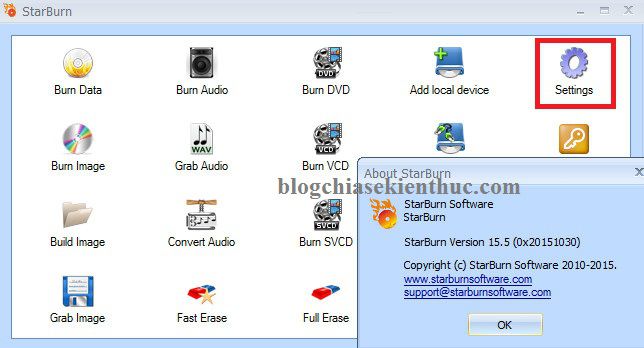
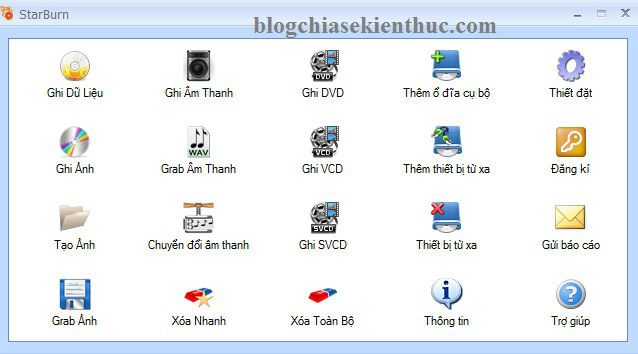
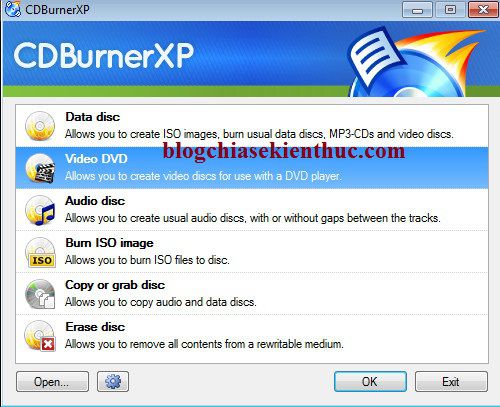
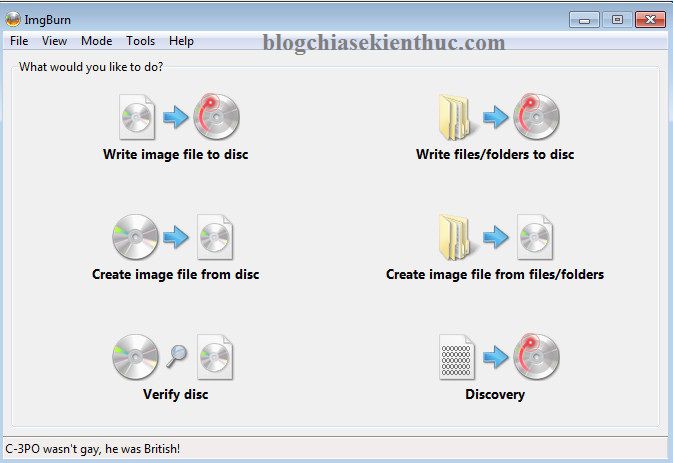



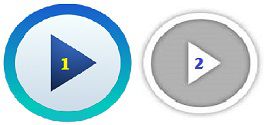



Anh cho em hỏi e muốn ghi đĩa audio CD lossless định dạng *FLAC. Em đã ghi thành công rồi nhưng khi ghi xong mở trên đầu đĩa toàn bộ thông tin bài hát đều mất mà chỉ hiện Track 1. track 2. anh có cách nào giữ lại thông tin đấy khi ghi vào đĩa không và phần mềm nào ghi được như vậy.
Hướng đẫn đầy đủ và rất bổ ích cho mọi người. Cám ơn bạn rất nhiều
ad cho hỏi làm thế nào ghi được đĩa evd
vì tôi thấy chất lượng hình ảnh cao hơn dvd thường
Mình thì chưa có điều kiện để test loại đĩa này nên không giúp được cho bạn rồi.